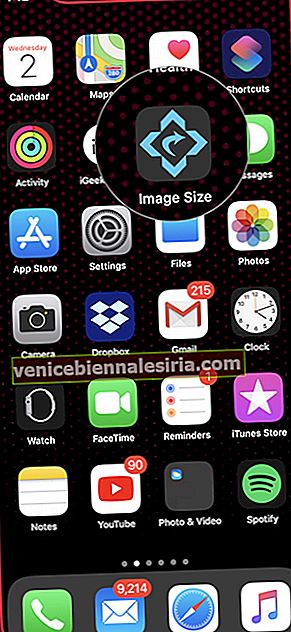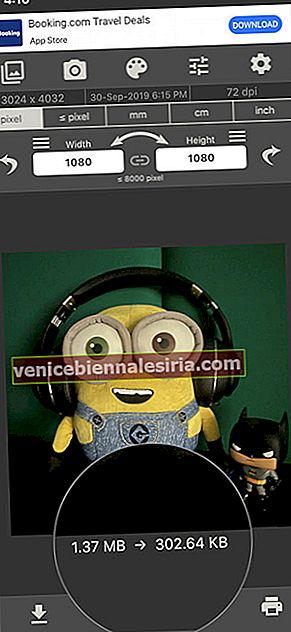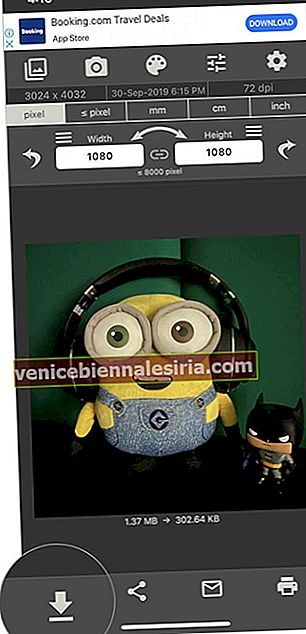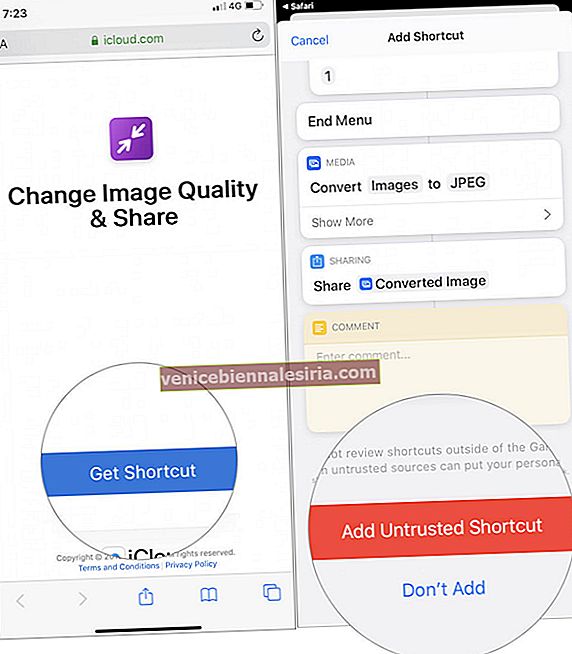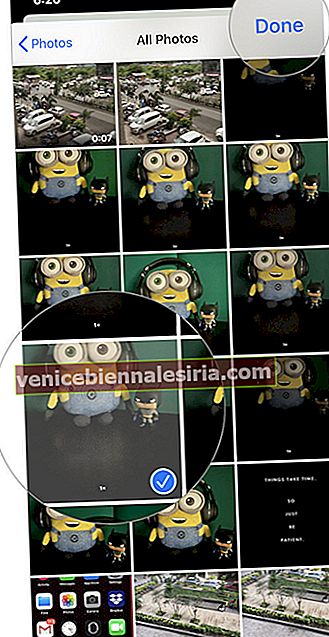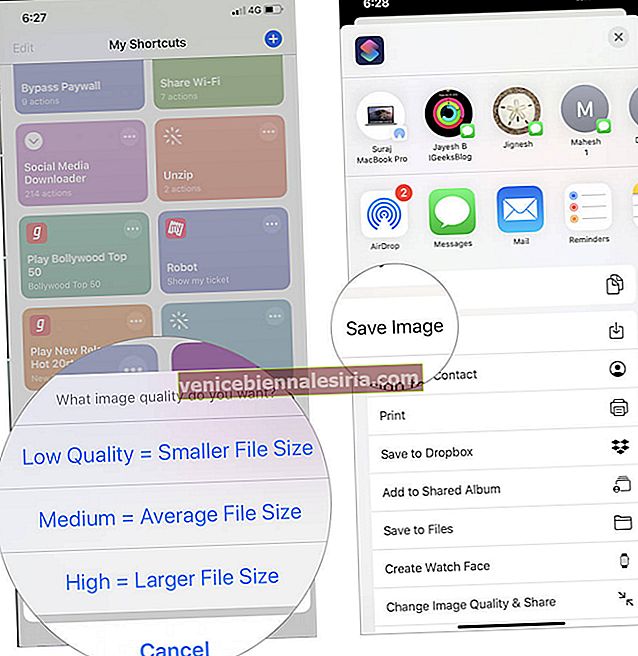З постійно розвиваються камерами на наших iPhone виникає проблема подолання дефіциту пам’яті. Зазвичай фотографії, зроблені на iPhone, можуть мати десь від 2 до 8 МБ залежно від кількості пікселів на зображенні.
IPhone 11 серії представив деякі чудові функції камери, такі як телеоб'єктив та лінійки, а найновіша серія iPhone 12 пропонує ще більше функцій. Виконайте дії, описані в цій публікації, щоб дізнатись, як зменшити розмір файлу фотографій на вашому iPhone та iPad.
За допомогою цього методу ви можете змінювати розмір зображень так, як вам подобається. Тож, якщо ви з нетерпінням чекаєте на друк цього фантастичного сімейного портрета, подумайте про його коригування до найкращого розміру для найвищої якості за допомогою цих кроків і уникайте розмитих чи нерівних зображень.
Як змінити розмір зображення на вашому iPhone та iPad
Використання програми Image Size для iOS
У цьому посібнику я використовую програму Image Size (Розмір зображення), щоб зменшити розмір фотографій, але ви можете використовувати будь-яку надійну програму.
- Запустіть програму Розмір зображення на вашому iPhone.
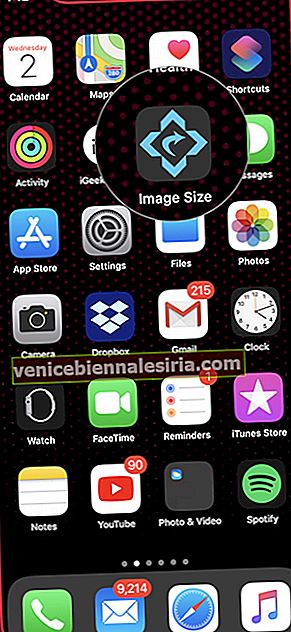
- Торкніться піктограми зображення у верхньому лівому куті та дозвольте доступ до вашої бібліотеки фотографій.
- Виберіть фотографію, яку потрібно зменшити, і натисніть Вибрати.
- Тепер програма автоматично зменшує розмір файлу фотографії. Ви бачите різницю (1,37 МБ → 302,64 КБ).
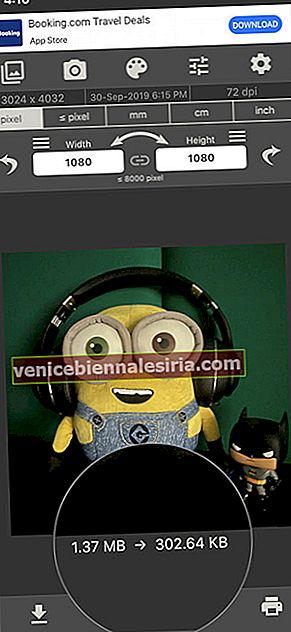
- Нарешті, натисніть Завантажити, щоб зберегти стиснуте фото у вашій бібліотеці фотографій.
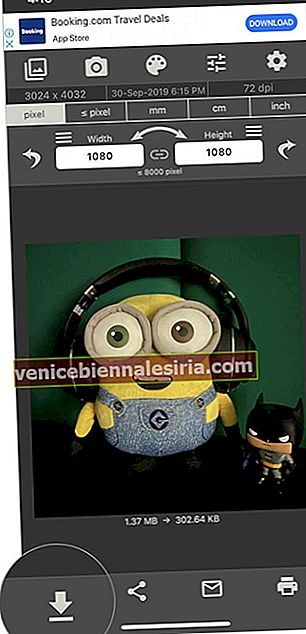
Використання програми ярликів Apple
Перш ніж ми почнемо з цим процесом, переконайтеся, що на вашому iPhone або iPad працює iOS і що параметр Дозволити ненадійні ярлики увімкнено. Якщо ні, ви можете зробити це, перейшовши до Налаштування → Ярлики → Увімкнути / вимкнути Дозволити ненадійні ярлики.
- Завантажити
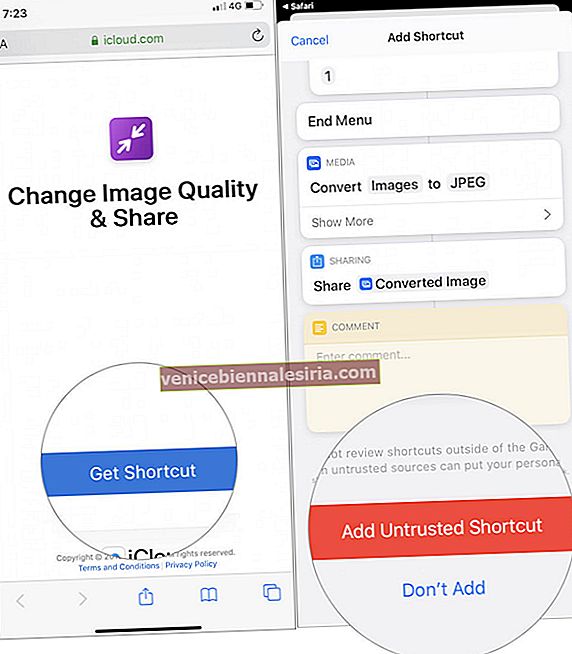
- Запустіть ярлики на своєму пристрої та натисніть на щойно доданий ярлик. Після цього вам буде запропоновано надати доступ до вашої бібліотеки фотографій, натисніть "Дозволити доступ" у спливаючому вікні.

- Після того, як ви дозволили доступ, ви можете вибрати зображення, яке ви хочете зменшити. Зробивши вибір, натисніть Готово.
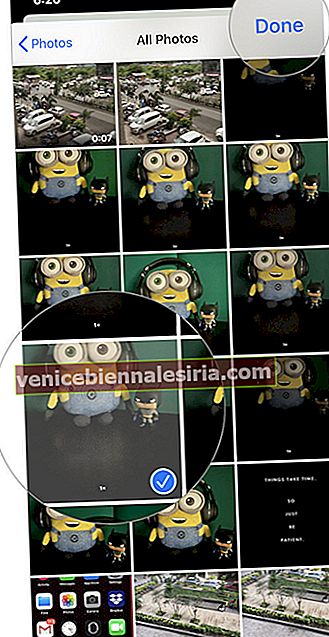
- Виберіть розмір, який вам найбільше підходить, і з’явиться вкладка спільного доступу. Натисніть "Зберегти", і зображення створить нове зображення зі зміненим розміром.
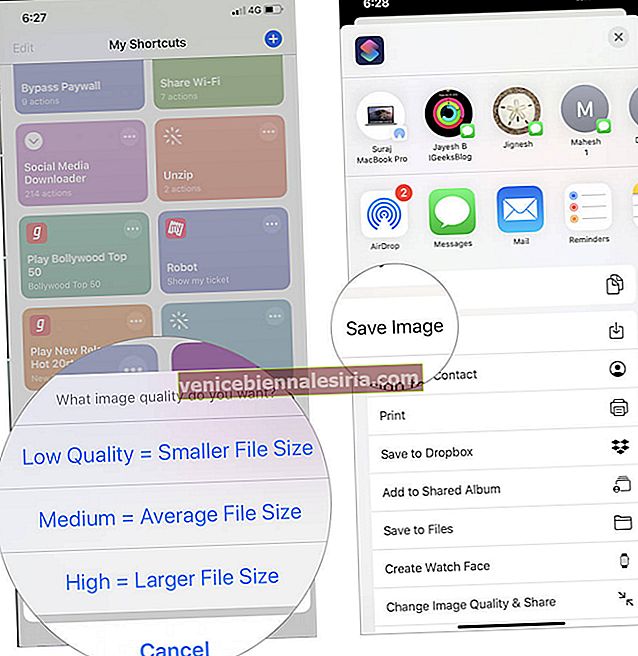
Ви закінчили, і тепер ви можете видалити попередні фотографії.
2 Прості способи зміни розміру фотографій на вашому iPhone та iPad
Сподіваюся, я зміг допомогти вам із цим посібником - повідомте мене, якщо ви знайшли якийсь інший спосіб стиснення фотографій на вашому iPhone або iPad. Заощаджуйте місце на пристрої або збільшуйте розмір файлу і друкуйте свої спогади - це зараз залежить від вас.
Схожі повідомлення:
- Як придбати рингтони на iPhone
- Як віддзеркалити Netflix з iPhone на Smart TV
- Фотографуйте за допомогою нічного режиму на iPhone
- Як записати 4K селфі-відео на iPhone